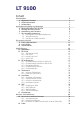Operation Manual
10
11
Nun können Sie mit den Scrolltasten 2, 4, 6 und 8 den Cursor an die von
Ihnen gewünschte Stelle im Namenseintrag bzw. im SMS-Text positio-
nieren.
Wenn Sie nach der Umplatzierung des Cursors wieder einen Buchsta-
ben eingeben möchten, müssen Sie vorher die Umschalttaste drücken,
um den Nummernblock zu aktivieren. Unten links im Display ist dann
wieder das Icon für den Nummernblock zu sehen.
Unten mittig auf dem Display sehen Sie, ob die Groß- (ABC) oder Klein-
schreibung (Abc bzw. abc) aktiv ist. Wird Abc angezeigt, wird jeweils
am Satzanfang mit einem Großbuchstaben begonnen. Die restlichen
Buchstaben und Wörter werden automatisch klein geschrieben. Wün-
schen Sie nur Großbuchstaben, drücken Sie einmal die Rautetaste, für
Kleinschreibung drücken Sie zweimal die Rautetaste.
Unten rechts wird Ihnen oberhalb des Bruchstrichs angezeigt, wie viele
Zeichen Sie bislang geschrieben haben und unterhalb des Bruchstrichs
sehen Sie, wie viele Zeichenplätze Sie zur Verfügung haben. Bei der
Eingabe von Namenseinträgen in das Interne oder Externe Telefon-
buch stehen Ihnen 50 Zeichenplätze zur Verfügung. Beim Schreiben
von SMS beträgt die Kapazität maximal 160 Zeichen.
Ein Leerzeichen können Sie durch Drücken der Taste 0 einfügen. Drü-
cken Sie die Taste 0 mehrmals schnell hintereinander, schreiben Sie
folgende Zeichen in der aufgeführten Reihenfolge, bei zwei- bis sieb-
zehnmaligem Tastendruck 0 % ( ) + - * / ^ = < > [ ] { }
Einen Punkt können Sie mit der Taste 1 setzen. Weiterhin können Sie
durch mehrmaliges Drücken der Taste 1 in kurzen Abständen die fol-
genden (Satz-) Zeichen . , ! ? 1 ’ : ; - / “ _ in der hier angegebenen
Reihenfolge setzen.
Für die Sonderzeichen & @ # € £ $ ¥ xx ~ § \ | ¡ ¿ drücken Sie die
Sterntaste einmal bzw. zwei- bis vierzehn Mal schnell hintereinander.
Die ersten Schritte
8. Erste Inbetriebnahme
Beim Einschalten erscheint auf dem beleuchteten Display zuerst BURY
TECHNOLOGIES, dann die Anzeige Waiting for SIM card activation
(Warten auf SIM-Karten Aktivierung). Ggf. müssen Sie Ihre PIN-Num-
mer eingeben. Ist keine SIM-Karte eingesetzt, wird kurz SIM card
missing (SIM-Karte fehlt) auf dem Display angezeigt, bevor der Bild-
schirmschoner erscheint. Um das Hauptmenü zu erreichen, muss die
Umschalttaste gedrückt werden.
Der Bildschirmschoner zeigt folgende Angaben: Oben links ist bei
Werkseinstellungen das Icon für die SIM-Karte sichtbar (egal, ob
SIM-Karte eingesetzt ist oder nicht). Oben rechts wird das Antennen-
symbol dargestellt, die bis zu drei waagerechten Balken zeigen die
Feldstärke an. Auf der Mitte des Displays können Sie Uhrzeit und Datum
ablesen.
Das Display bleibt etwa 60 Sekunden beleuchtet. Danach erlischt die
Beleuchtung, wenn Sie keine weiteren Eingaben tätigen, und der Stand-
by-Modus schaltet sich automatisch ein.
Das Gerät ist werkseitig so eingestellt, dass Sie sofort telefonieren kön-
nen, wenn Sie Ihre SIM-Karte ins Twin-Phone einsetzen. Das heißt, das
Bluetooth-Profil SIM-Karte ist bereits aktiviert. Informationen zum
Bedienprofil SIM-Karte sowie den Profilen SAP, HFP und Auto ent-
nehmen Sie der Beschreibung des Kapitels BT-Profile.
Um in anderen Profilen telefonieren zu können, wählen Sie im Menü-
punkt BT-Profile das gewünschte Profil aus. Anschließend gehen Sie
zum Punkt BT-Verbindungen, um von dort aus Ihr Handy mit dem
Twin-Phone zu koppeln. Genauere Beschreibungen finden Sie in den
Kapiteln, die dem Teil ”Die ersten Schritte” folgen.
9. Anruf tätigen
Sie können bei eingeschaltetem Twin-Phone, z. B. mit eingesetzter
SIM-Karte, einen Anruf tätigen, indem Sie über den Nummernblock der
LFB eine Rufnummer eingeben und durch Druck auf die Anrufannahme-
taste eine Verbindung aufbauen.
Oder Sie drücken bei Anzeige des Bildschirmschoners einmal kurz die
Anrufannahmetaste, um die Liste der zuletzt Gewählten Rufnum-
mern anzeigen zu lassen. Drücken Sie erneut die Anrufannahmetaste,